
Uw Mac volgt de "energie-impact" van elke actieve applicatie op een paar plaatsen. Leuk vinden op een iPhone of iPad , kunt u precies zien welke apps het meeste stroom verbruiken en uw gebruik dienovereenkomstig aanpassen, zodat u niet zonder stroom komt te zitten.
Toepassingen zijn natuurlijk niet het enige dat de batterij leegraakt. Hardwarecomponenten zoals het beeldscherm, Wi-Fi en Bluetooth gebruiken batterijvermogen zolang ze zijn ingeschakeld, dus deze lijst met apps is slechts een deel van het plaatje, maar het is een grote en je hebt er behoorlijk wat controle over.
Controleer op apps die aanzienlijke energie verbruiken
VERWANT: Hoe u kunt zien welke apps uw batterij leegmaken op een iPhone of iPad
Sinds OS X 10.9 Mavericks bevat het menu Batterijstatus op uw menubalk een handige lijst met "apps die veel energie verbruiken". Als je batterij sneller leeg lijkt te lopen dan normaal, kun je met een snelle klik op het batterijmenu op de menubalk van je Mac een lijst zien van de apps die je het meeste batterij verbruiken.
Wanneer u op het menupictogram klikt, verschijnt het bericht "Informatie over energieverbruik verzamelen" in het menu, kort gevolgd door een lijst met "Apps die aanzienlijke energie gebruiken". Als geen enkele app meer stroom verbruikt, ziet u in plaats daarvan het bericht 'Geen apps die aanzienlijke energie gebruiken'.
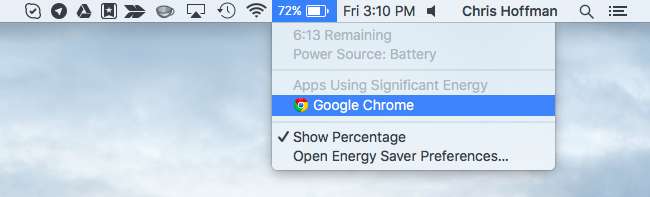
Je vraagt je misschien af wat Apple beschouwt als "een aanzienlijke hoeveelheid energie". Appels documentatie zegt dat dit van toepassing is op apps "die meer dan gemiddeld energie uit de batterij verbruiken".
Het is normaal dat sommige soorten apps hier worden weergegeven, afhankelijk van wat ze doen. Als je bijvoorbeeld een veeleisende game speelt, verbruikt deze een grote hoeveelheid energie en wordt deze hier weergegeven. Als u een video comprimeert in een mediatoepassing, gebruikt deze veel CPU-cycli en wordt deze hier weergegeven.
VERWANT: Problemen met uw Mac oplossen met Activity Monitor
Sommige apps kunnen hier echter worden weergegeven omdat ze gewoon inefficiënt zijn in vergelijking met andere apps. We houden van Google Chrome, maar het wordt hier vaak weergegeven omdat het lang niet zo energiezuinig is als Apple's eigen Safari-browser op een Mac. Als je wanhopig op zoek bent naar meer batterijduur, kun je in die gevallen Safari proberen in plaats van Google Chrome.
Andere applicaties kunnen hier verschijnen omdat ze niet goed werken. Bijvoorbeeld een applicatie bugs uit en begint 99% van uw CPU te gebruiken , het zal hier verschijnen. Als hier een app wordt weergegeven en u denkt dat dit niet zou moeten, sluit u de app en opent u deze opnieuw.
Als je het batterijmenu helemaal niet op je Mac ziet, moet je het batterijmenupictogram inschakelen. Om dit te doen, klikt u op het Apple-menu in uw menubalk en selecteert u "Systeemvoorkeuren". Klik op het pictogram "Energy Saver" en zorg ervoor dat de optie "Toon batterijstatus in menubalk" onderaan het venster hier is aangevinkt.
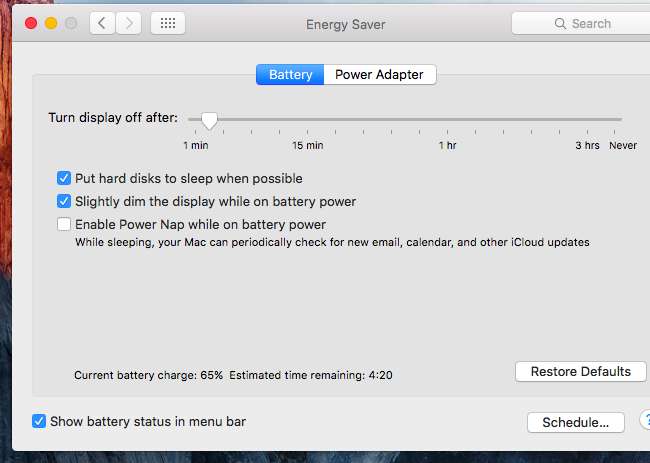
Bekijk het energieverbruik van elke applicatie
Apple probeert dingen te vereenvoudigen en geeft alleen basisinformatie over energieverbruik aan de meeste gebruikers. Daarom wijst OS X alleen op een paar specifieke energievreters in plaats van je een volledige lijst te geven van hoeveel stroom elke app heeft gebruikt, zoals je kunt op mobiele besturingssystemen zoals Apple's eigen iOS en Google's Android.
U kunt echter een lijst bekijken met welke apps de meeste batterijlading hebben gebruikt. Deze informatie is te vinden in het altijd nuttige Activity Monitor-applicatie . Om toegang te krijgen, kunt u op de naam van een applicatie klikken onder 'Apps die aanzienlijke energie gebruiken' in het batterijstatusmenu. U kunt de Activity Monitor ook rechtstreeks openen. Om dit te doen, druk op Command + spatiebalk Om Spotlight-zoekactie te openen, typ je "Activity monitor" en druk je op Enter. U kunt ook een Finder-venster openen, de map "Toepassingen" in de zijbalk selecteren, dubbelklikken op de map "Hulpprogramma's" en dubbelklikken op de app "Activity Monitor".
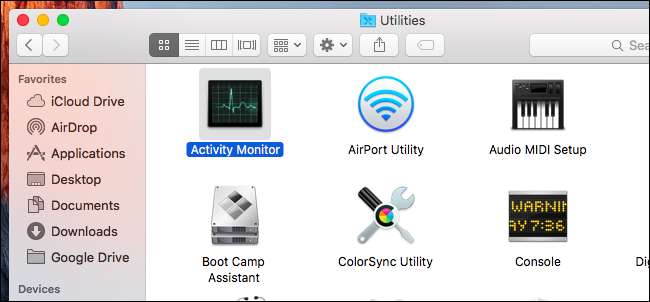
Klik op het tabblad "Energie" bovenaan het venster Activity Monitor. Elke toepassing in de lijst hier heeft een score "Energie-impact". Mac OS X berekent deze score onder meer op basis van CPU-, schijf- en netwerkgebruik. Hoe hoger het getal, hoe meer impact de applicatie heeft op de batterijduur.
Standaard wordt de lijst gesorteerd op de huidige 'energie-impact' van elke app, dat wil zeggen hoeveel impact de app op dit moment heeft op de batterijduur.
U kunt ervoor kiezen om de lijst te sorteren op gemiddelde energie-impact door op die kop te klikken. Dit toont de gemiddelde energie-impact van elke app, waardoor je een beter idee krijgt van hoeveel impact elke app op je batterij heeft gehad, niet alleen wat je batterij op dit moment het meest gebruikt.
Merk op dat de 'energie-impact'-score geen wetenschappelijke maatstaf is voor het werkelijke energieverbruik. Het is slechts een ruwe schatting op basis van hoeveel een applicatie uw CPU, schijf, netwerk en andere hardware gebruikt.
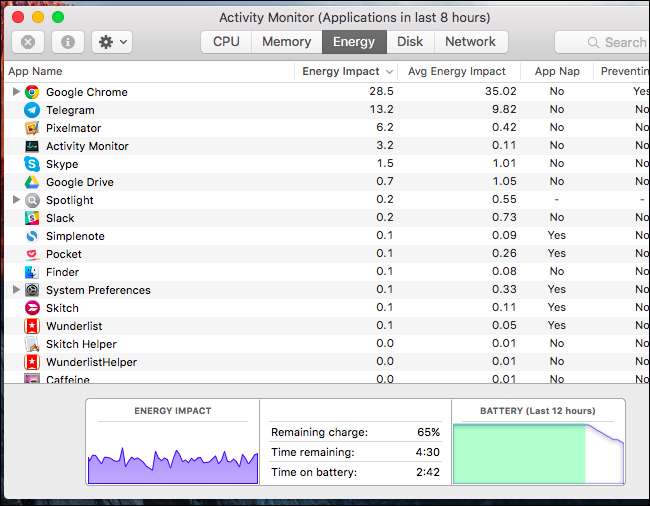
De gemiddelde energie-impact toont u gegevens op basis van de afgelopen acht uur dat uw Mac actief was. Als je Mac al acht uur niet draait sinds je hem voor het laatst hebt opgestart, zie je alleen de gegevens sinds de laatste keer opstarten.
Stel dat uw Mac zeven uur achter elkaar is ingeschakeld van 12.00 uur tot 19.00 uur. De Mac stond toen de hele nacht in de slaapstand en werd om 9.00 uur ingeschakeld. Om 10.00 uur opende u de Activity Monitor en bekeek u de gegevens over het energieverbruik. Het zou gegevens tonen op basis van de periode van 12.00 uur tot 19.00 uur en de periode van 9.00 uur tot 10.00 uur gecombineerd. De tijd dat de Mac in de slaap- of sluimerstand stond, telt niet mee voor de acht uur.
De gegevens over de 'gemiddelde energie-impact' worden ook bewaard voor applicaties die actief waren, maar inmiddels zijn gesloten. Deze applicaties worden grijs weergegeven in de lijst, maar u ziet hun gemiddelde energie-impact. Als u bijvoorbeeld een spel speelde en het sloot, zou het hier verschijnen.
Hoe u batterijvermogen kunt besparen
VERWANT: Hoe u de batterijduur van uw MacBook kunt verlengen
Als een applicatie veel stroom verbruikt, wil je die applicatie misschien sluiten of overschakelen naar een alternatieve app die minder energie verbruikt, in ieder geval in gevallen waarin je de batterij zo lang mogelijk moet gebruiken. U kunt voorkomen dat apps bij het opstarten worden uitgevoerd, waardoor ze geen batterijvermogen op de achtergrond gebruiken totdat u ze start. Als een app zich niet goed gedraagt, kunt u het probleem mogelijk oplossen door de app te sluiten en opnieuw te openen. U kunt er echter niet omheen: apps die u veel gebruikt, hebben een merkbare energie-impact.
Maar het aanpassen van uw lijst met actieve applicaties is niet de enige manier om energie te besparen. Het dimmen van het scherm van uw MacBook en het aanpassen van andere energiebesparende instellingen kan ook een grote impact hebben. Uitchecken onze gids om de levensduur van de MacBook-batterij te verlengen voor meer informatie.






